【WiFi之家网】-识别路由器坏了,识别不可修复的路由器,下面就是【路由器网】小编整理的路由器设置教程。

-
这是一个常用的方法,怎么看路由器是否坏了,也就是说路由器出了普通人不可修复的损坏,如果了解这个内容,相信在面对一些无法修复的路由器时大家尽可以省去不少的时间。

任何硬件设备使用久了都可能出现故障,而很多朋友家中的路由器基本都是一天到晚长期开着,使用时间久了,也容易导致出现硬件故障。而判断路由器有没有坏,我们主要有以下几种方法:
一、外观检查法
如果使用路由器断网,那么首先检查下,路由器上的电源指示灯、网络指示灯是否正常,如果路由器内部有严重硬件故障,那么路由器即便是连接上电源,指示灯也不会正常显示。
因此,最直观的看路由器接通电源,指示灯是否正常,也可以判断路由器是不是坏了,如果指示灯都不亮了,那么很明显就可以知道路由器坏了。
二、检测法
有些路由器尽管坏了,但各项指示灯,其实还是正常亮的,只是连接网络会断线或者极其不稳定,对于这种情况,我们可以通过Ping网络或者Ping路由器地址来判断。
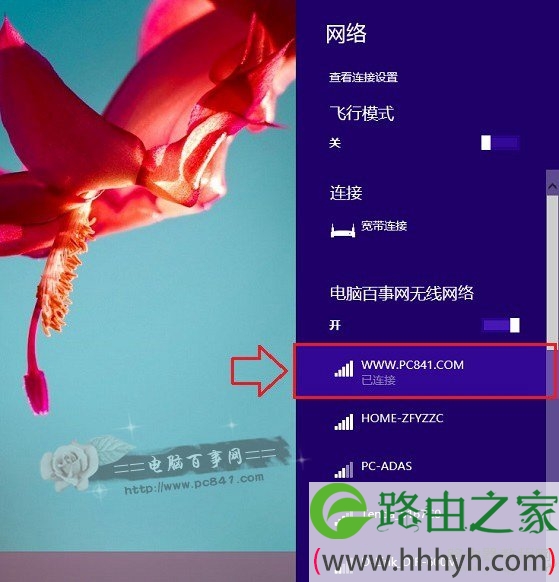
图为无线路由器网络连接下1、首先我们可以ping以下路由器地址,看看电脑与路由器之间的通信是否正常,具体方法是:使用键盘上的【Win】+【R】组合快键,打开运行对话框,然后键入:ping 192.168.1.1 完成后,点击底部的确定,如下图所示:

检查ping电脑与路由器连接状况上图为连接正常界面,如果电脑与路由器通信不正常,那么会提示有超值、找不到主机等提示,说明电脑访问路由器有问题,那么这种情况很可能是路由器坏了。
2、另外我们还可以ping以下外部网络连接,检查是否可以正常上网,同样是使用键盘上的【Win】+【R】组合快键,打开运行对话框,然后键入:ping www.jmqy.com -t 完成后,点击底部的确定,如下图所示:
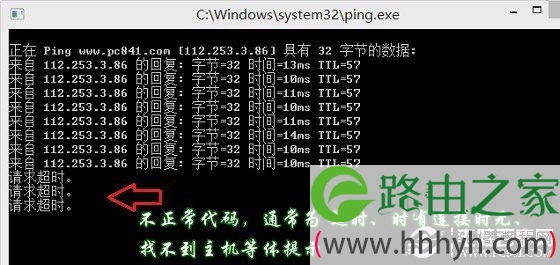
检测ping外部网络连接这里检测是我们电脑是否可以访问www.jmqy.com网站,如果会出现超时或者断断续续的连接、找不到主机等提示,那么很可能是路由器坏了。
为了进一步确认路由器是不是坏了,我们还可以采用以下方法:
1、将宽带网线从路由器中拔出,直接插在电脑上,然后使用拨号上网,之后再去ping一下外部网站,看看是否会出现掉包或者连接超时现象,如下图所示:
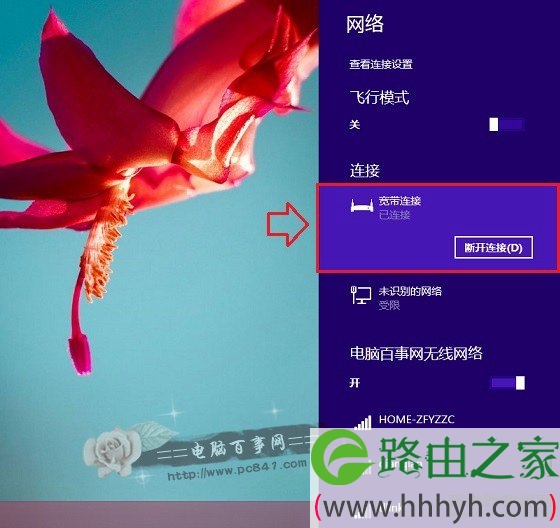
使用直接宽带拨号连接2、如下图为笔者使用拨号上网,然后ping www.jmqy.com -t的结果,连接非常稳定,因此基本可以断定,此前的路由器存在不稳定或者故障。另外,如果直接拨号,ping外部网站,也同样连接断断续续或者连接不上的话,那么应该就是网络线路问题。
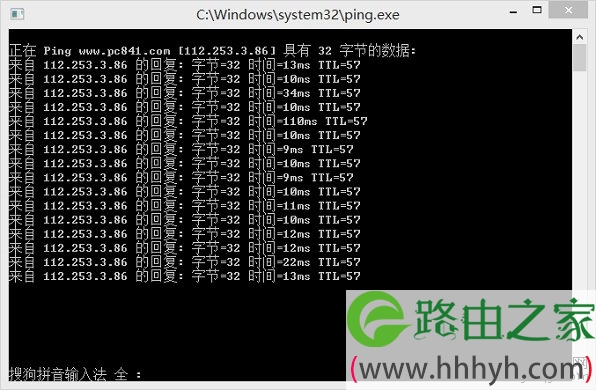
直接宽带连接ping网络检测(上图为连接正常)Ps.如果使用的是猫拨号上网的话,也可能是由于猫故障,导致的问题,那么就不一定是路由器问题了。如果是小区宽带或者光纤,没有猫,直接拨号上网导致有问题,那么可以确定是宽带线路问题,请联系网络商解决。
导读:怎么看路由器坏没坏,是很多路由器用户比较常问的一个问题,本文将根据百事编辑经验,为大家深度介绍。
三、替换法
如果家中有多个路由器,那么可以将其他路由器替换过来,设置前请先备份一下原路由器的配置。之后重新设置一下账号密码试试,如果一切正常,那么就可以确定是,此前那个路由器坏了,如果问题依旧,那么问题,就不在路由器身上,而可能是其他设备问题,如猫或者宽带线路了。

换个路由器排除法由于很多朋友家中很少有多个路由器,因此这种方法存在一定的局限性,当然,您可以跟周边朋友,借一个试试。注意,借别人路由器之前,请提醒好友备份路由器设置,方便归还时,好友自行还原,以免造成好友的使用。
写到这里,本站小编还要强调一下,路由器的故障问题或者路由器出错是没有绝对的,路由器设置或者路由器本身会出现各种各样的问题,当然最后一个测试方法是最安全的,那就是你可以用这个怀疑有问题的路由器去其它的网络调试一下。希望这篇内容对您能够起到帮助。
以上关于-【识别路由器坏了,识别不可修复的路由器】内容,由【WiFi之家网】搜集整理分享。
原创文章,作者:路由器设置,如若转载,请注明出处:https://www.224m.com/45321.html

